
Принтеры CANON со встроенной СНПЧ: подключение, настройки и калибровка печати на мобильных устройствах
Компания CANON предложила нашей редакции протестировать ее принтеры (G2411, G2415, G3411, G3415) со встроенной СНПЧ (система непрерывной подачи чернил). Мы согласились. На данный момент наши тесты практически завершены, и готовя теперь подробные обзоры, мы решили отдельной статьей ответить на некоторые наиболее популярные вопросы пользователей о функциональности моделей.

Мой ноутбук перестал видеть принтер по Wi-Fi
Тестируя устройства в офисе, мы с подобным не сталкивались – все четыре модели принтеров работали стабильно при разных форматах нагрузок. Но вот один из коллег, который взял G3415 на неделю, на домашнюю работу, отметил в отчете, что через 2 дня после подключения, устройство у него вдруг перестало печатать. Методом проб и ошибок он выяснил, что проблема в роутере, у которого обновилось программное обеспечение. После того, как он переподключил принтер, проблема была устранена.
Почему я не могу распечатать фотографии со своего смартфона, хотя беспроводной принтер система видит?
Если у вас не получается распечатать фотографию либо текстовый документ с вашего смартфона Apple либо же аппарата, работающего под управлением Android OS, вы не установили фирменное приложение CANON PRINT Inkjet/SELPHY, необходимое для работы с принтерами CANON с мобильного устройства. Таким образом, изначально исправьте этот недочет. Под платформу Android загрузку выполняем отсюда, а под iOS отсюда.
После установки софта вы выполняете подключение смартфона к принтеру заново. Теперь никаких проблем с печатью не будет. Мы проверяли на всех смартфонах, которые нашлись в нашей редакции, а это 10 штук.
Нужно ли специальное приложение на смартфон для печати фотографий?
Выше мы уже отвечали на этот вопрос. Для того чтобы пользователи могли печатать фотографии и текстовые документы со своего смартфона или планшета на Android либо iOS, необходимо вначале установить фирменное программное обеспечение CANON PRINT Inkjet/SELPHY. К слову, этот же софт позволяет удаленно сканировать, копировать, выполнять печать из облака. Удобно, если, к примеру, вы забыли дома какие-либо документы, а вам их нужно получить срочно. Можно выполнить удаленное сканирование, конечно же, если рядом с принтером будет человек, который подготовит документ для сканирования.
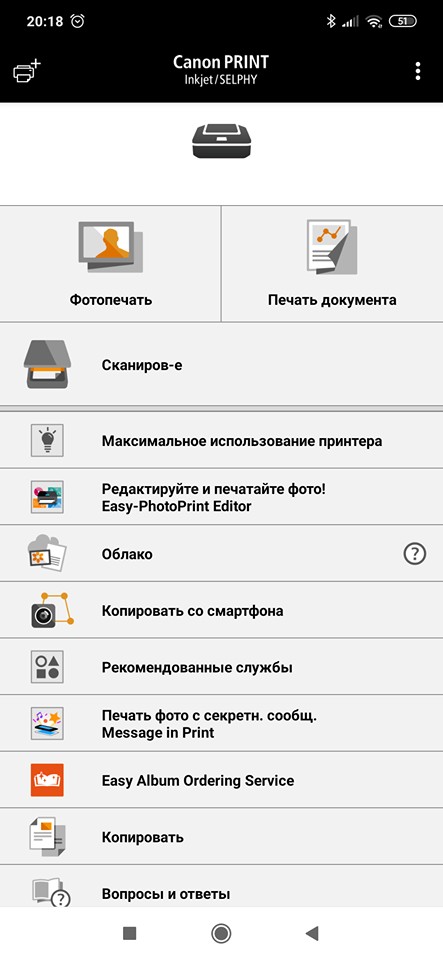
Качество фото на бумаге хуже, чем на экране телефона
Здесь вопрос к калибровке экрана телефона и принтера. Для того чтобы качество картинки на экране смартфона совпадало с качеством при печати, необходимо вначале выполнить профессиональную калибровку этих систем. Кстати, то же самое делается и когда печать выполняется с ПК – калибруется и монитор, и принтер. Однако в последнем случае речь о печати действительно качественных фото, которые создаются фотографами на профессиональные камеры, и тогда калибровка выглядит оправданной. В случае же печати с мобильного устройства оправданной столь сложная, да и довольно недешевая процедура калибровки выглядеть не будет. Впрочем, выбрав в настройках качество печати и правильный тип бумаги, можно получить снимок довольно неплохого уровня, хотя, конечно же, отличия заметны будут.
Нужна ли специальная бумага для печати с телефона?
У нас была возможность опробовать разные типы бумаги, и лучшее качество фотопечати достигается при использовании оригинальной. Оригинальная бумага и такие же чернила – залог того, что вы получите печать достойного уровня, даже тех фотографий, которые созданы на камеру мобильного телефона.
Установлен принтер, а печать не идет - что делать?
Нужно перепроверить, корректно ли подключен принтер. Для этих целей мы рекомендуем пробежаться по инструкции, которая идет в комплекте поставки. В ней установка расписана пошагово. Вполне возможно, что на каком-то из этапов установки вы что-то сделали неправильно.
Если же подключенный принтер не печатает, и сигнализирует вам ошибкой, тогда обращаемся в то же руководство пользователя, в раздел, где описаны возможные ошибки и способы решения этих проблем. К слову, если для вас подключение такого устройства – первый подобный опыт, обратитесь в инструкцию сразу – это поможет избежать возможной перенастройки, ведь здесь подробно расписан каждый шаг.
Не обнаружен сканер на установленном принтере. В чем может быть проблема?
Хотя мы и не сталкивались с проблемами такого плана, но исключать на 100% что подобного не произойдет у кого-либо из пользователей, не можем. В таких случаях
мы рекомендуем перепроверить – корректно ли выполнилась установка драйверов на сканер.
Второй вариант – при сканировании принтер выдает ошибку. В таком случае вначале ищем в руководстве пользователя способ решения этой ошибки и дальше уже поступаем согласно рекомендациям. Однако если ошибку система не выдает, проблема в установленных драйверах – необходимо выполнить переустановку. Мы рекомендуем загружать драйвера с сайта производителя, введя правильное название вашего устройства в соответствующую строку, затем выбрав нужную операционную систему.
Джерело: SmartPhone.ua
Обговорення новини
Попередні новини
 SMARTtech: Как выбрать комплект видеонаблюдения?!12:01 19.06.2019
SMARTtech: Как выбрать комплект видеонаблюдения?!12:01 19.06.2019Нужно ли иметь видеонаблюдение дома? Много обеспеченных семей, владельцев небольших компаний и офисов интересует этот вопрос. Во-первых, это вопрос личной безопасности. Во-вторых, это материальные ценности, которые накапливались годами.
 SMARTtech: Как правильно выбрать игровую клавиатуру?!11:12 19.06.2019
SMARTtech: Как правильно выбрать игровую клавиатуру?!11:12 19.06.2019Компьютеры с каждым годом все лучше совершенствуются в развитии, при этом масштаб технологий достиг такого уровня, что можно при помощи жестов, голоса управлять ими. Однако, чтобы получить полноценный доступ в игровой мир, работать с документам - необходима клавиатура.
 SMARTlife: Что подарить партнеру по бизнесу? Может органайзер для документов или что-то для хобби?10:42 19.06.2019
SMARTlife: Что подарить партнеру по бизнесу? Может органайзер для документов или что-то для хобби?10:42 19.06.2019Работа в сплоченном коллективе может значительно изматывать, в определенное время нужно отдыхать от деловых отношений и просто поговорить о планах на жизнь, да и просто порадовать коллегу какими-либо подарками, в этом и заключается рабочий этикет.
